Ejecución de CycleCloud mediante una plantilla de ARM
Azure CycleCloud se puede instalar en recursos de Azure mediante una plantilla de Azure Resource Manager (ARM) que se almacena en GitHub. La plantilla de ARM controla la mayoría de la configuración de CycleCloud. La plantilla de ARM:
- Implementa una red virtual con tres subredes independientes:
- cycle: la subred en la que se inicia el servidor CycleCloud
- compute: subred /22 para los clústeres de HPC
- user: la subred para crear inicios de sesión de usuario
- Aprovisiona una máquina virtual en la subred del ciclo e instala Azure CycleCloud en ella.
El método recomendado para instalar CycleCloud es a través de la imagen de Marketplace de CycleCloud. Siga el inicio rápido de instalación de CycleCloud Marketplace. CycleCloud también se puede instalar manualmente, lo que proporciona un mayor control sobre el proceso de instalación y configuración. Para obtener más información, consulte el inicio rápido manual de instalación de CycleCloud.
Requisitos previos
Necesitará:
- Una cuenta de Azure con una suscripción activa.
- Una sesión de Shell en un terminal.
- Si usa una máquina Windows, use el shell de Bash basado en explorador.
- Para máquinas que no son Windows, instale y use la CLI de Azure v2.0.20 o posterior. Ejecute
az --versionpara buscar la versión actual. Si necesita instalarla o actualizarla, consulte Instalación de la CLI de Azure 2.0.
Apertura de Azure Cloud Shell
Azure Cloud Shell es un shell interactivo gratuito que puede usar para ejecutar los pasos de este artículo. Cloud Shell incluye herramientas comunes de Azure preinstaladas y configuradas para que las use con su cuenta. Simplemente seleccione el botón Copiar para copiar el código, péguelo en Cloud Shell y presione Entrar para ejecutarlo. Existen varias maneras de abrir Cloud Shell:
| Haga clic en el botón verde "Pruébelo" en la esquina superior derecha de un bloque de código. |

|
|---|---|
| Abra Cloud Shell en el explorador. |

|
| Seleccione el botón Cloud Shell en el menú de la esquina superior derecha del Azure Portal. |

|
Entidad de servicio
Azure CycleCloud requiere una entidad de servicio con acceso de colaborador a la suscripción de Azure. Si no tiene disponible una entidad de servicio, puede crear una ahora. Tenga en cuenta que el nombre de la entidad de seguridad de servicio debe ser único; en el ejemplo siguiente, CycleCloudApp se puede reemplazar por lo que quiera:
az ad sp create-for-rbac --name CycleCloudApp --years 1
La salida mostrará una serie de parámetros. Tendrá que guardar , appIdpasswordy tenant:
"appId": "xxxxxxxx-xxxx-xxxx-xxxx-xxxxxxxxxxxx",
"displayName": "CycleCloudApp",
"name": "http://CycleCloudApp",
"password": "xxxxxxxx-xxxx-xxxx-xxxx-xxxxxxxxxxxx",
"tenant": "xxxxxxxx-xxxx-xxxx-xxxx-xxxxxxxxxxxx"
SSH Keypair
Se necesita una clave SSH para iniciar sesión en la máquina virtual y los clústeres de CycleCloud. Genere una clave SSH:
ssh-keygen -f ~/.ssh/id_rsa -m pem -t rsa -N "" -b 4096
Nota
La biblioteca de criptografía de Python usada por la CLI de CycleCloud no admite el formato de serialización openSSH más reciente. Debe usarse ssh-keygen -m pem para generar la clave con el formato estándar anterior.
Recupere la clave pública SSH con:
cat ~/.ssh/id_rsa.pub
La salida comenzará con ssh-rsa seguido de una cadena larga de caracteres. Copie y guarde esta clave ahora.
En Linux, siga estas instrucciones en GitHub para generar una nueva clave SSH.
Implementación de Azure CycleCloud
Haga clic en el botón siguiente para implementar Azure CycleCloud en su suscripción:
Escriba la información necesaria.
Aspectos básicos:
- Suscripción: si tiene más de una suscripción de Azure activa, seleccione la que se usará aquí.
- Grupo de recursos: escriba el nombre de un grupo de recursos (nuevo) que contendrá todo lo generado por este inicio rápido (por ejemplo, MyQuickstart).
- Ubicación: seleccione una región en la que almacenar la instancia.
Configuración:
-
Id. de inquilino:
tenantdesde la entidad de servicio anterior -
Id. de aplicación:
appIdde la entidad de servicio anterior -
Secreto de aplicación:
passworddesde la entidad de servicio anterior - Clave pública SSH: la clave pública que se usa para iniciar sesión en la máquina virtual CycleCloud
- Nombre de usuario: nombre de usuario de la máquina virtual CycleCloud. Use el nombre de usuario de Azure Portal sin el dominio (por ejemplo, johnsmith en lugar de johnsmith@domain.com)
Los campos restantes se pueden dejar tal cual. Acepte los términos y condiciones y haga clic en Comprar. Tenga en cuenta que el producto CycleCloud es gratuito, pero sigue pagando por las horas principales usadas en Azure.
El proceso de implementación ejecuta un script de instalación como una extensión de script personalizada, que instala y configura CycleCloud. Este proceso tarda entre 5 y 8 minutos.
Inicie sesión en el servidor de aplicaciones cycleCloud.
Para conectarse al servidor web CycleCloud, recupere el nombre de dominio completo (FQDN) de la máquina virtual CycleServer desde Azure Portal o mediante la CLI:
# Replace "MyQuickstart" with the resource group you created above.
export RESOURCE_GROUP="MyQuickstart"
az network public-ip show -g ${RESOURCE_GROUP?} -n cycle-ip --query dnsSettings.fqdn
Vaya a https://<FQDN>/. La instalación usa un certificado SSL autofirmado, que puede aparecer con una advertencia en el explorador.
Cree un nombre de sitio para la instalación. Puede usar cualquier nombre aquí:
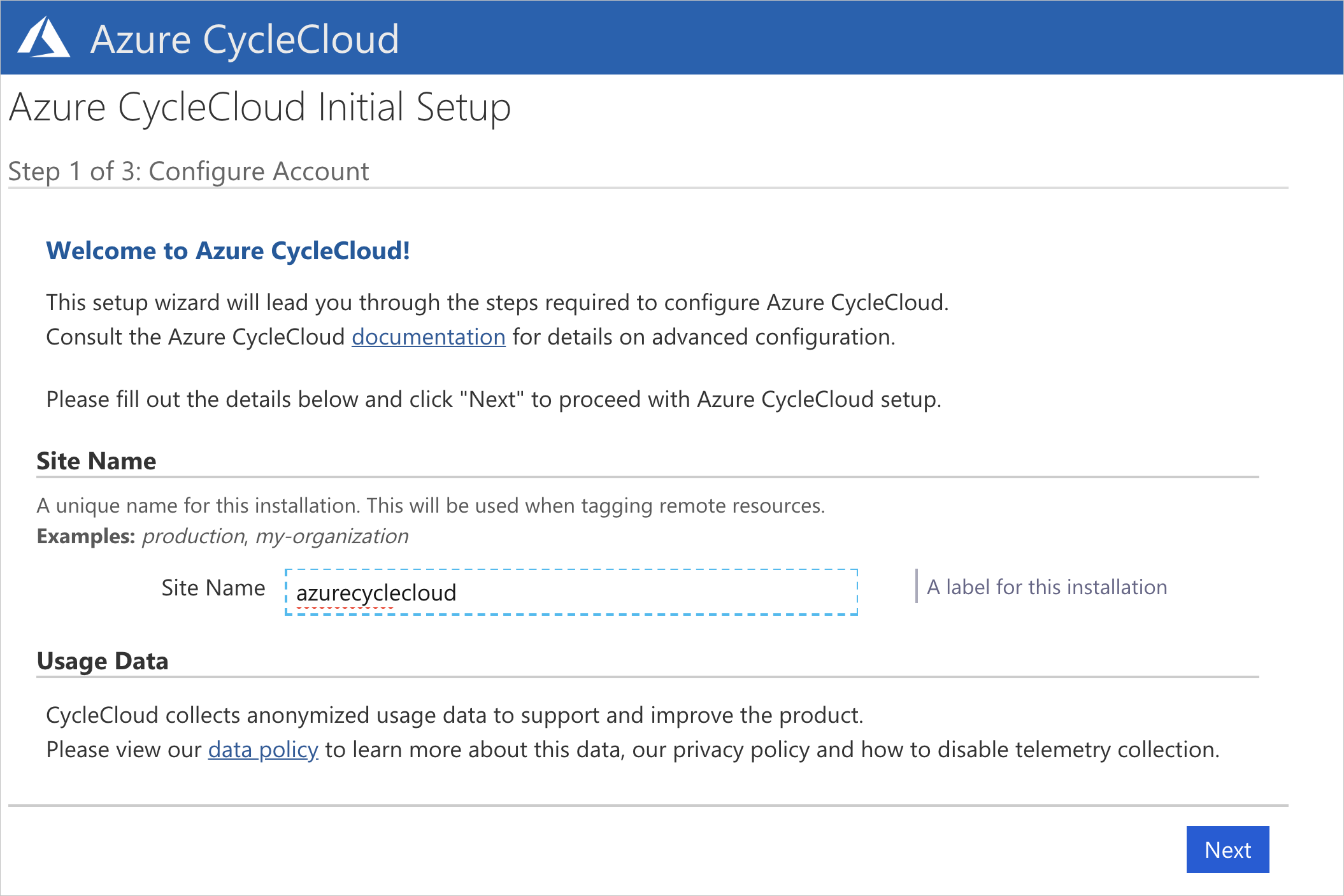
Se mostrará el Contrato de licencia de usuario final de Azure CycleCloud: haga clic para aceptarlo. A continuación, deberá crear un usuario administrador de CycleCloud para el servidor de aplicaciones. Se recomienda usar el mismo nombre de usuario usado anteriormente. Asegúrese de que la contraseña que escriba cumple los requisitos indicados. Haga clic en Listo para continuar.
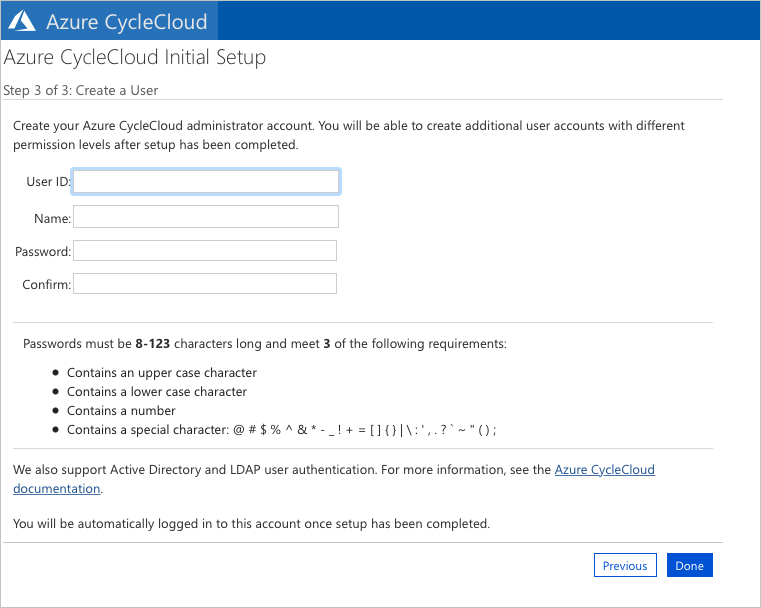
Una vez que haya creado el usuario, es posible que desee establecer la clave SSH para que pueda acceder más fácilmente a cualquier máquina virtual Linux creada por CycleCloud. Para agregar una clave SSH, edite el perfil haciendo clic en su nombre en la esquina superior derecha de la pantalla.
Ahora debería tener una aplicación CycleCloud en ejecución que le permita crear y ejecutar clústeres.
Nota
La configuración predeterminada de CycleCloud se puede personalizar para entornos específicos mediante la configuración del archivo $CS_HOME/config/cycle_server.properties .